সুচিপত্র
কখনও কখনও আপনার ওয়ার্কশীটের সংখ্যাগুলি সংখ্যার মতো কাজ করে না; তারা কোন ধরনের গাণিতিক ক্রিয়াকলাপ যেমন করা উচিত তেমন করে না, এমনকি তারা ত্রুটিও তৈরি করতে পারে। এর কারণ হল, যদিও এগুলি দেখতে সংখ্যার মতো, তবে সেগুলি আসলে টেক্সট হিসাবে ফর্ম্যাট করা হয়। এই নিবন্ধে, আমরা আপনাকে দেখাব কিভাবে 6টি সহজ এবং দ্রুত উপায়ে এক্সেল-এ টেক্সটকে সংখ্যায় বাল্ক রূপান্তর করা যায় ।
প্র্যাকটিস টেমপ্লেট ডাউনলোড করুন
আপনি এখান থেকে বিনামূল্যে এক্সেল টেমপ্লেটটি ডাউনলোড করতে পারেন।
টেক্সটকে নম্বরে রূপান্তর করুন Bulk.xlsx
বাল্ক টেক্সট কনভার্ট করার ৬টি সহজ উপায় এক্সেলের নম্বরে
আপনি কীভাবে বুঝবেন যে আপনার ওয়ার্কশীটে সংখ্যাগুলি আসলে পাঠ্য হিসাবে সংরক্ষিত আছে? ঠিক আছে, এক্সেলের একটি অন্তর্নির্মিত ত্রুটি চেকিং ফাংশন রয়েছে যা কোনো কক্ষে ত্রুটি থাকলে আপনাকে অবহিত করতে। এটি একটি অভ্যন্তরে একটি বিস্ময়কর (!) চিহ্ন সহ একটি ছোট ঘোরানো হলুদ বর্গাকার আইকনের মত দেখায় । যখন আপনি এটির উপর আপনার মাউসের পয়েন্টার রাখেন, এটি আপনাকে আপনার সেলের সমস্যা দেখায়।
সুতরাং, যখন আপনার ওয়ার্কশীটের সংখ্যাগুলি পাঠ্য হিসাবে সংরক্ষণ করা হয়, এটি আপনাকে শীর্ষে একটি বিজ্ঞপ্তি চিহ্ন দেবে কক্ষের বাম কোণে, উল্লেখ করে: “ এই কক্ষের সংখ্যাটি পাঠ্য হিসাবে ফর্ম্যাট করা হয়েছে বা একটি অ্যাপোস্ট্রফি দ্বারা পূর্বে ”৷

নিচে এই বিভাগে, আমরা আপনাকে দেখাব কিভাবে 6টি উপায়ে এক্সেলে টেক্সটকে সংখ্যায় বাল্ক রূপান্তর করা যায়।
1. এক্সেল এ কনভার্ট টু নাম্বার ফিচার ব্যবহার করে
যদি আপনার সেলসতর্কতা চিহ্ন (হলুদ বর্গাকার আইকন) প্রদর্শন করছে তারপর,
- সমস্ত কক্ষ নির্বাচন করুন পাঠ্য হিসাবে সংখ্যা রয়েছে।
- সতর্কতা আইকনে ক্লিক করুন -> নম্বরে রূপান্তর করুন৷

এটি এক্সেলের পাঠ্য হিসাবে সংরক্ষিত সমস্ত নম্বরকে নম্বরে রূপান্তর করবে৷

দ্রষ্টব্য: যদিও এই পদ্ধতিটি সত্যিই দ্রুত এবং সহজ, এটি একটি বৃহৎ পরিসরের কোষের সাথে কাজ করার সময় সুপারিশ করা হয় না। শুধুমাত্র এই প্রক্রিয়াটি খুব দীর্ঘ সময় নেয় না, এটি এমনকি এক্সেল ক্র্যাশ করতে পারে। তাই, যেকোনো ধরনের ঝুঁকি এড়াতে, Excel-এ টেক্সটকে নম্বরে রূপান্তর করার আরও কিছু কার্যকরী বিকল্প অন্বেষণ করতে এই নিবন্ধটি পড়া চালিয়ে যান।
আরো পড়ুন: <1 কিভাবে এক্সেল VBA দিয়ে টেক্সটকে নাম্বারে কনভার্ট করবেন (ম্যাক্রো সহ 3টি উদাহরণ)
2. এক্সেলের বাল্ক টেক্সটকে নম্বরে রূপান্তর করতে ফর্ম্যাট পরিবর্তন করে
যখন আপনার সেল কোনো ধরনের মান ধারণ করে, তখন Excel-এ একটি বৈশিষ্ট্য রয়েছে যা আপনাকে দেখায় যে আপনার সেলের মানটির ধরন রয়েছে, নম্বর গ্রুপ -এ হোম ট্যাবে । আপনি আপনার ডেটার বিন্যাস পরিবর্তন করতেও এই বৈশিষ্ট্যটি ব্যবহার করতে পারেন৷
পদক্ষেপ:
- সকল কক্ষ নির্বাচন করুন হিসাবে সংখ্যা রয়েছে পাঠ্য। ড্রপ-ডাউন বোতামে সংখ্যা বিন্যাস ড্রপ-ডাউন তালিকা থেকে
- ক্লিক করুন এবং <নির্বাচন করুন 1>সংখ্যা ।

এটি পাঠ্য হিসাবে সংরক্ষিত সমস্ত সংখ্যাকে সংখ্যায় রূপান্তর করবেএক্সেল৷

দ্রষ্টব্য: কিছু ক্ষেত্রে, এই পদ্ধতিটি কাজ করবে না৷ উদাহরণস্বরূপ, আপনি যদি কক্ষগুলিতে টেক্সট ফরম্যাট প্রয়োগ করেন, সেগুলিতে নম্বর লিখুন এবং তারপরে সেল ফর্ম্যাটটিকে সংখ্যা এ পরিবর্তন করুন, তাহলে সেলটি পাঠ্য হিসাবে ফর্ম্যাট থাকবে।
আরো পড়ুন: এক্সেলে পাঠ্য হিসাবে সংরক্ষিত সমস্ত নম্বর কীভাবে ঠিক করবেন (6 সহজ সমাধান)
অনুরূপ পাঠগুলি
- তারিখকে এক্সেলে মাসের সংখ্যায় সপ্তাহে রূপান্তর করুন (৫টি উপায়)
- কীভাবে এক্সেলে মাসকে সংখ্যায় রূপান্তর করবেন (৩টি সহজ পদ্ধতি)
- Excel VBA কে টেক্সটবক্স মানকে নম্বরে রূপান্তর করুন (2টি আদর্শ উদাহরণ)
- ডিগ্রী দশমিক মিনিটকে এক্সেলে দশমিক ডিগ্রিতে রূপান্তর করুন
- কিভাবে এক্সেলে ডিগ্রি মিনিট সেকেন্ডকে দশমিক ডিগ্রিতে রূপান্তর করা যায়
3. এক্সেলে সংখ্যা পরিবর্তন করার জন্য পেস্ট স্পেশাল ব্যবহার করে
শেষ দুটি কৌশলের তুলনায়, এই পদ্ধতিটি কাজটি কার্যকর করতে আরও কয়েকটি পদক্ষেপ নেয় তবে এটি পূর্ববর্তী পদ্ধতিগুলির তুলনায় আরও সঠিকভাবে কাজ করে৷<3 এক্সেল-এ টেক্সটকে নম্বরে কনভার্ট করার জন্য পেস্ট স্পেশাল ফিচার ব্যবহার করার
স্টেপ :
- কপি থেকে একটি খালি সেল আপনার ওয়ার্কশীট।
একটি খালি ঘরে ক্লিক করুন এবং অনুলিপি করতে Ctrl + C টিপুন। এছাড়াও আপনি ঘরে ডান-ক্লিক করুন এবং তালিকা থেকে কপি করুন নির্বাচন করুন৷

- তারপর সমস্ত কক্ষ নির্বাচন করুন পাঠ্য হিসাবে সংখ্যা রয়েছে, ডান ক্লিক করুন মাউস এবং নির্বাচন করুনতালিকা থেকে পেস্ট স্পেশাল বিকল্পটি। এছাড়াও আপনি আপনার কীবোর্ডে Ctrl + Alt + V টিপে স্পেশাল পেস্ট করুন করতে পারেন।

- থেকে পপ-আপ পেস্ট স্পেশাল বক্সে, অপারেশন
- ক্লিক থেকে যোগ করুন নির্বাচন করুন ঠিক আছে ।

এটি টেক্সট হিসাবে সংরক্ষিত সমস্ত নম্বরকে এক্সেলের নম্বরে রূপান্তর করবে।

ব্যাখ্যা: আমরা এই পদ্ধতিতে দুটি কৌশল প্রয়োগ করছি৷
-
- কৌশল 1: একটি গাণিতিক অপারেশন চালানো ( যোগ করুন ) পাঠ্য মানটিকে একটি সংখ্যা মান হিসাবে রূপান্তর করতে।
- কৌশল 2: একটি শূন্য মান অনুলিপি করা এবং এটি মূলের সাথে যোগ করা মান, কারণ কোনো কিছুর সাথে নাল মান যোগ করলে প্রকৃত মান পরিবর্তন হয় না।
আরো পড়ুন: স্পেস দিয়ে পাঠ্যকে কীভাবে রূপান্তর করা যায় এক্সেলে নম্বর (৪টি উপায়)
4. এক্সেল-এ স্ট্রিং থেকে নম্বর পরিবর্তন করতে টেক্সট টু কলাম ফিচার ব্যবহার করা
এক্সেল-এর টেক্সট টু কলাম ফিচারটি এক্সেল-সম্পর্কিত বিভিন্ন কাজ সম্পাদনের জন্য একটি বহুমুখী বৈশিষ্ট্য। এবং পাঠ্যগুলিকে সংখ্যায় পরিবর্তন করা মাত্র একটি দ্বি-পদক্ষেপ প্রক্রিয়া৷
পদক্ষেপ:
- সকল কক্ষ নির্বাচন করুন হিসাবে সংখ্যা রয়েছে পাঠ্য।
- এতে যান ডেটা -> ডেটা টুলস

- থেকে কলামে পাঠ্য এর ১ম ধাপে টেক্সটকে কলাম উইজার্ডে কনভার্ট করুন পপ-আপ বক্স, ডিলিমিটেড থেকে মূল ডেটা টাইপ নির্বাচন করুন।
- ক্লিক করুন শেষ করুন ।

এটাই। আপনি এক্সেলে টেক্সট হিসাবে সংরক্ষিত রূপান্তরিত নম্বরগুলি পাবেন৷

আরও পড়ুন: এক্সেল VBA (5) তে স্ট্রিংকে দ্বিগুণে রূপান্তর করার উপায় পদ্ধতি)
একই রকম রিডিং
- ঘন্টা এবং মিনিটকে এক্সেলে দশমিকে রূপান্তর করুন (2 ক্ষেত্রে)
- এক্সেলে নম্বরে রূপান্তরের ত্রুটি কীভাবে ঠিক করবেন (6 পদ্ধতি)
- সায়েন্টিফিক নোটেশনকে এক্সেলে নম্বরে রূপান্তর করুন (7 পদ্ধতি)
- এক্সেলে শতাংশকে সংখ্যায় কীভাবে রূপান্তর করবেন (৫টি সহজ উপায়)
- তারিখকে এক্সেলে নম্বরে রূপান্তর করুন (4 পদ্ধতি)
5. এক্সেলে টেক্সটকে নম্বরে রূপান্তর করতে ফর্মুলা প্রয়োগ করা
এক্সেলের যেকোনো কাজ সম্পন্ন করার জন্য একটি সূত্র প্রয়োগ করা সবচেয়ে কার্যকর এবং নিরাপদ উপায়। মাইক্রোসফ্ট এক্সেলের VALUE ফাংশন নামে একটি ফাংশন রয়েছে যাকে একটি স্ট্রিংকে একটি সংখ্যায় রূপান্তর করা হয় ।
এখানে আমরা পরিবর্তন করার জন্য VALUE ফাংশন প্রয়োগ করব। নম্বরে আমাদের পাঠ্য।
পদক্ষেপ:
- আপনি যে ঘরে ফলাফল পেতে চান সেটিতে ক্লিক করুন ( সেল C5 আমাদের ক্ষেত্রে)।
- সেলে, VALUE ফাংশনটি লিখুন এবং আপনি যে সেলটিকে ব্র্যাকেটের ভিতরে রূপান্তর করতে চান তার সেল রেফারেন্স নম্বরটি পাস করুন। উদাহরণস্বরূপ, আমরা সেল B5 এর ভিতরে পাঠ্যটিকে রূপান্তর করতে চাই, তাই আমরা VALUE ফাংশনের ভিতরে সেল রেফারেন্স নম্বর B5 পাস করেছি।
সুতরাং এটি এরকম হয়ে গেল,
=VALUE(B5)
- টিপুন এন্টার করুন ।

লক্ষ্য করুন যে সেল B5 এর পাঠ্য মান এ একটি সংখ্যা মান হিসাবে রূপান্তরিত হয়েছে সেল C5 ।
- এখন বাকি কক্ষগুলিতে সূত্র প্রয়োগ করতে ফিল হ্যান্ডেল দ্বারা সারিটি নীচে টেনে আনুন।

এটি এক্সেলের টেক্সট হিসাবে সংরক্ষিত সমস্ত নম্বরকে নম্বরে রূপান্তরিত করবে৷
আরও পড়ুন: এক্সেলে VBA ব্যবহার করে স্ট্রিংকে কীভাবে লং-এ রূপান্তর করা যায় (৩টি উপায়)
6. এক্সেলে পাঠ্যকে সংখ্যায় রূপান্তর করার জন্য গাণিতিক ক্রিয়াকলাপগুলি ব্যবহার করা
টেক্সটকে সংখ্যায় রূপান্তর করার আরেকটি মজাদার এবং সহজ উপায় হল সহজ কার্য সম্পাদন করা গাণিতিক ক্রিয়াকলাপ যা মূল মান পরিবর্তন করে না।
অপারেশন যেমন,
- মূল মানের সাথে শূন্য (0) যোগ করা
- মূল মানকে এর সাথে গুণ করা 1
- মূল মানটিকে 1 দিয়ে ভাগ করা
আমরা আমাদের উদাহরণে গুণ প্রয়োগ করেছি। আপনি উপরে তালিকাভুক্ত 3টি থেকে আপনার পছন্দের যেকোনো গাণিতিক ক্রিয়াকলাপ বাস্তবায়ন করতে পারেন৷
পাঠ্যকে সংখ্যায় পরিণত করার জন্য গুণ প্রয়োগ করার ধাপগুলি নীচে দেখানো হয়েছে৷
পদক্ষেপ: <3
- যে ঘরে আপনি ফলাফল পেতে চান সেটিতে ক্লিক করুন (আমাদের ক্ষেত্রে সেল C5 )।
- সেলে সেলের রেফারেন্স নম্বর লিখুন যেটিকে আপনি রূপান্তর করতে চান, একটি গুণ (*) চিহ্ন দিন এবং এটির সাথে 1 লিখুন। উদাহরণ স্বরূপ, আমরা সেল B5 এর ভিতরে টেক্সট রূপান্তর করতে চেয়েছিলাম, তাই আমরা গুণ করেছি (*) সেল রেফারেন্স নম্বর B5 এর সাথে 1 ।
সুতরাং এটি দেখতে এরকম ছিল,
=B5*1
-
- আপনি যদি গাণিতিক ক্রিয়া সম্পাদন করতে চান, সংযোজন , তাহলে কেবল এটিকে লিখুন, B5+0
- আপনি যদি গাণিতিক অপারেশন করতে চান, বিভাগ , তারপরে এটি লিখুন, B5/1
- Enter টিপুন।

লক্ষ্য করুন যে সেল B5 এর পাঠ্য মান সেল C5 এ একটি সংখ্যা মান হিসাবে রূপান্তরিত হয়েছে।
- এখন বাকি কক্ষগুলিতে সূত্রটি প্রয়োগ করতে ফিল হ্যান্ডেল দ্বারা সারিটি নীচে টেনে আনুন।
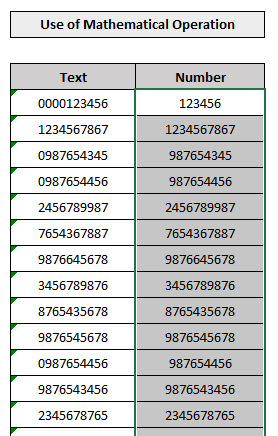
ব্যাখ্যা: এই পদ্ধতির ম্যাজিক হল,
-
- গাণিতিক ক্রিয়াকলাপ চালানো ( সংযোজন বা গুণ বা বিভাগ ) পাঠ্য মানকে সংখ্যা মান হিসাবে রূপান্তরিত করে।
- যেকোন মানকে 1 দিয়ে গুণ বা ভাগ করলে বা 0 দিয়ে যেকোন মান যোগ করলে মূল মান পরিবর্তন হয় না।
আরো পড়ুন: এক্সেলে বর্ণমালাকে নম্বরে কীভাবে রূপান্তর করা যায় (৪টি সহজ উপায়)
উপসংহার
এই নিবন্ধটি আপনাকে দেখিয়েছে কিভাবে 6টি ভিন্ন উপায়ে এক্সেলে টেক্সটকে সংখ্যায় রূপান্তর করতে হয়। আমি আশা করি এই নিবন্ধটি আপনার জন্য খুব উপকারী হয়েছে. বিষয় সম্পর্কিত যেকোনো প্রশ্ন নির্দ্বিধায় করুন।

